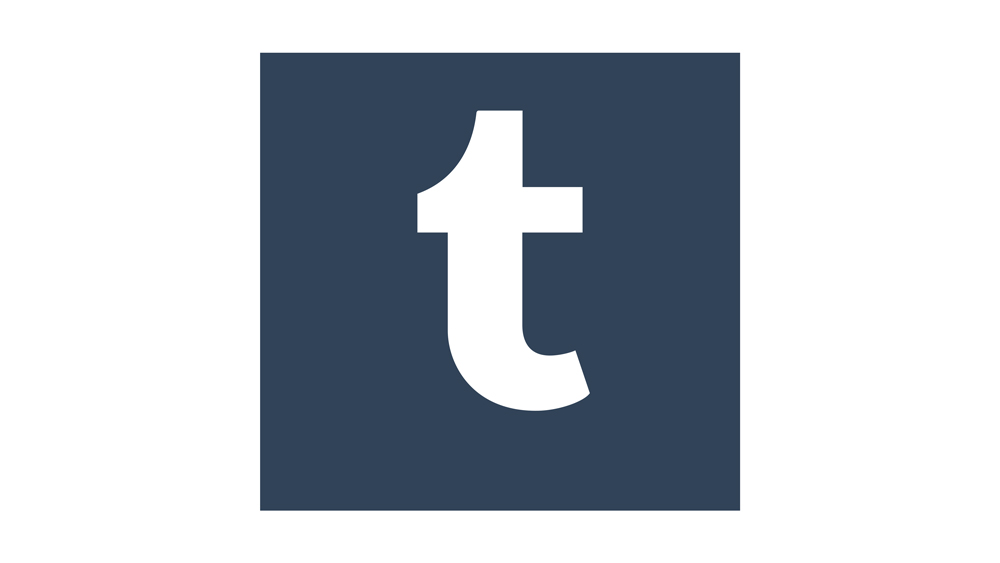
Tumblr существует с 2007 года и всегда был на стороне либералов, когда дело касалось контента, предоставляемого пользователями. Однако недавно платформа объявила войну всему чувствительному, насильственному и NSFW-контенту. Вместе с тысячами блогов и постов с Tumblr исчезла кнопка переключения безопасного режима.
Содержание
Однако не все потеряно. Вы по-прежнему можете посещать старые блоги с более интересным содержанием, которые были помечены, но не удалены.
Безопасный режим Tumblr
Безопасный режим в той или иной форме стал неотъемлемой частью таких сайтов, как Tumblr. Миллионы и миллионы пользователей, ежедневно создающих контент, не могут оставаться без присмотра. На Reddit, например, у вас все еще есть возможность разрешать и запрещать NSFW-контент в своих лентах. С другой стороны, Tumblr использует совершенно иной подход.
В последнее время Tumblr очистил сайт от большого количества чувствительного и неуместного контента. Во время чистки кнопка безопасного режима исчезла из настроек аккаунта, оставив всех пользователей в постоянном безопасном режиме. Многим блогерам был запрещен доступ к их блогам из-за чувствительного контента.

Если вы наткнулись на чей-то блог, и на нем появилось сообщение, предупреждающее вас о том, что данный блог может содержать чувствительные материалы, это означает, что он был отмечен сообществом или признан командой Tumblr неприемлемым. Хотя вы не можете отключить эту функцию, есть способы обойти безопасный режим. Если блог содержит конфиденциальные материалы, это означает, что он был отмечен сообществом или признан командой Tumblr неприемлемым. Хотя отключить его нельзя, есть способы обойти безопасный режим и пользоваться сайтом так, как вы считаете нужным. Давайте рассмотрим, как обойти безопасный режим на компьютерах, устройствах Android и iOS.
Примечание: Следует помнить, что если вам нет 18 лет, отключить безопасный режим на Tumblr невозможно.
Компьютер
Если у вас есть аккаунт на Tumblr, вы можете легко настроить свой опыт и выбрать, что вы хотите видеть, включая контент, который сообщество и Tumblr могут посчитать чувствительным или NSFW. Вот как обойти безопасный режим через браузер.
Примечание: Этот метод работает на компьютерах и ноутбуках Windows, Linux и Mac.
- Запустите ваш любимый браузер.
- Перейдите на https://www.tumblr.com .
- Нажмите на кнопку «Войти» в середине экрана
- Введите свой email и нажмите кнопку «Далее».
- Нажмите на опцию «Использовать пароль для входа». Если вы не помните пароль, нажмите кнопку «Send me a magic link», и Tumblr отправит вам ссылку для входа в систему на указанный вами ранее электронный ящик.
- После входа в систему вы будете перенаправлены на панель управления. Начните просмотр.
- Если вы нажмете на ссылку или сообщение, которое приведет вас в небезопасный блог, появится предупреждение о безопасном режиме.
- Нажмите на ссылку «Go to my dashboard».
- Там проблемный блог появится в правой части окна браузера.
- Нажмите кнопку «View this Tumblr».
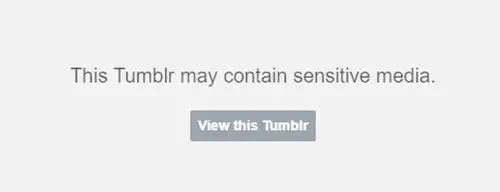
- Блог загрузится в отведенном месте.
Имейте в виду, что вам придется проходить этот процесс каждый раз, когда вы встретите отмеченный блог, который вы хотели бы увидеть. Если вы часто посещаете отмеченный блог, вам придется разрешать его таким образом каждый раз, когда вы захотите его посетить.
Без аккаунта
Если у вас нет аккаунта или вы не хотите входить, вы можете использовать одно из сторонних приложений, чтобы просматривать Tumblr без помех в Безопасном режиме. Tumbex — отличное решение. Он имеет простой интерфейс и довольно легок в использовании. Чтобы найти отмеченные блоги на Tumblr, выполните следующие шаги:
- Запустите браузер и перейдите по адресу https://tumbex.com .
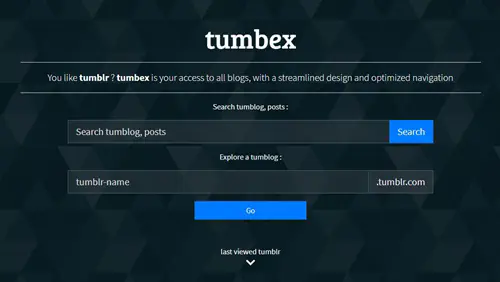
- Введите название поста, который вы хотите найти, в верхнее из двух поисковых полей и нажмите кнопку Search.
- Если такие посты есть, Tumbex сообщит вам, что они существуют, но скроет их.
- Нажмите на тумблер Безопасный поиск.
- Выберите тип контента, который вы хотите видеть, и нажмите кнопку перезагрузки.
Если вы ищете блог, воспользуйтесь нижней из двух строк поиска.
- Вернитесь на главную страницу Tumbex.
- Введите название блога, который вы хотите увидеть, в нижнюю строку поиска.
- Нажмите Enter или нажмите кнопку Go.
- Если блог все еще существует, Tumbex отобразит его полностью.
Android
У пользователей Android есть только один способ обойти безопасный режим на Tumblr. Это включать каждый чувствительный блог на приборной панели каждый раз, когда они хотят заглянуть в него. Вот как это сделать:
- Скачайте и установите приложение Tumblr из Google Play . Если у вас есть приложение, пропустите этот шаг.
- Запустите приложение Tumblr с главного экрана вашего устройства.
- Войдите в систему, если вы еще не вошли.
- Когда вы откроете панель инструментов, начните просматривать Tumblr.
- Когда вы попытаетесь зайти в блог, который был помечен как небезопасный, вы получите сообщение, похожее на сообщение на настольной версии сайта. Нажмите кнопку «Просмотреть этот Tumblr».
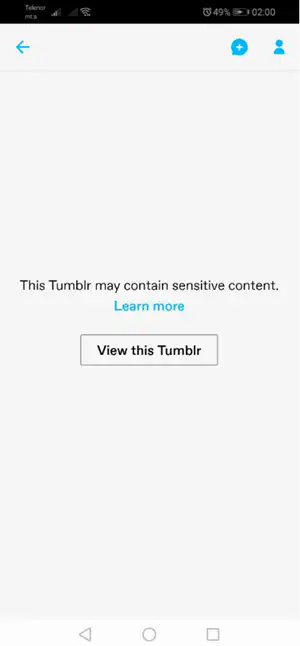
iOS
У пользователей IOS все практически так же, как и у пользователей Android. Вы не сможете отключить фильтр безопасного режима в настройках, но вы можете вручную просматривать блоги, которые не были удалены во время охоты за NSFW-контентом. Вот как просматривать конфиденциальный контент в приложении для iOS:
- Скачайте и установите приложение Tumblr из App Store . Если у вас есть приложение, перейдите к шагу 2.
- Запустите приложение и при необходимости войдите в систему.
- На приборной панели начните просматривать Tumblr.
- Когда вы нажмете на ссылку, ведущую на запрещенный Tumblr, вы получите такое же сообщение, как в версиях для Android и Desktop. Нажмите кнопку «View this Tumblr».
Living on the Edge
Если вы считаете, что Tumblr не должен решать за пользователя, какой тип контента является подходящим, а какой нет, вы все равно можете взять дело в свои руки. Хотя вы не можете отключить Безопасный режим, вы можете обойти его.
Каково ваше мнение о Tumblr и ограничениях на контент? Должен ли Tumblr и дальше обеспечивать безопасность контента или вы считаете, что все уже зашло слишком далеко? Поделитесь своими мыслями в комментариях ниже.
YouTube видео: Как отключить безопасный режим на Tumblr
Вопросы и ответы по теме: “Как отключить безопасный режим на Tumblr”
Что делать когда у тебя безопасный режим?
**Включение **безопасного режима****1. Нажмите и удерживайте кнопку питания на включенном устройстве. 2. Во всплывающем меню коснитесь кнопки питания. 3. Коснитесь опции Выключить и удерживайте на ней палец до появления сообщения Перезагрузить в безопасном режиме. 4. Коснитесь OK , чтобы перезапустить устройство в безопасном режиме.
Как в Тамблере отключить безопасный режим?
Как его включить или выключить? В веб-браузере или приложении для Android: перейдите в настройки учетной записи и включите переключатель Безопасного режима. Если у вас устройство с iOS: перейдите в приложение “Настройки”, выберите “Tumblr”, и внизу экрана появятся настройки Безопасного режима.
Как отключить безопасный режим поиска?
На компьютере откройте настройки Безопасного поиска. Включите или отключите Безопасный поиск. Если в правом верхнем углу экрана отображается значок замка , значит настройки Безопасного поиска защищены. На странице настроек указано, кто ими управляет.
Как скрыть часть поста в Тамблере?
Скройте свой блог из результатов поиска1. Нажмите “Настройки” в меню учетной записи вверху ленты (значок человечка). 2. Нажмите имя блога в правой части страницы. 3. В разделе “Видимость” включите переключатель “Скрыть (имя блога) в результатах поиска”.
Почему выходит безопасный режим?
Безопасный режим может активироваться автоматически по следующим причинам. Стороннее приложение мешает запуску устройства. Футляр касается кнопок. Произошло случайное касание кнопок во время запуска устройства.
Что делать если не получается отключить безопасный режим?
Если включился безопасный режим и не выключается так просто, нужно вручную запустить процесс перезагрузки. Что нужно сделать: Зажимаем клавишу блокировки экрана до тех пор, пока не отобразится меню на экране. Выбираем вариант «Выключить» или «Перезагрузить».











